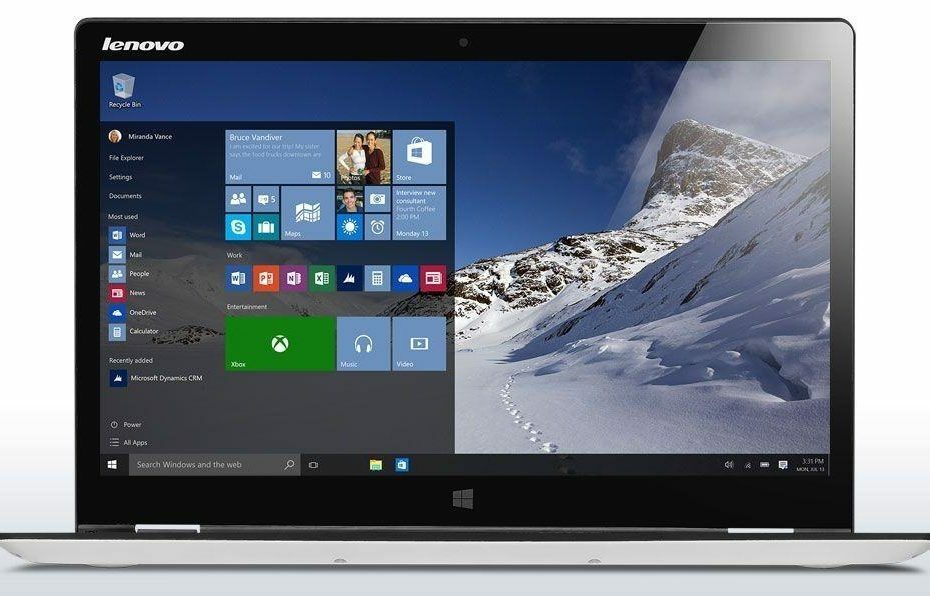- Lietotāji bieži ziņoja, ka Lenovo Power Manager nedarbojas ar Windows 10 problēmu, kas ir nepatīkams, pielāgojot akumulatora iestatījumus.
- Ja vēlaties novērst šo problēmu, Windows atjauninājumu pārbaude var būt svarīgs solis.
- Ja opcija Power Manager nedarbojas operētājsistēmā Windows 10, ieteicams apsvērt iespēju pielāgot saderības režīmu.
- Īpašas programmatūras atbalsta izmantošana ir noderīga alternatīva, kas jāņem vērā.

Šī programmatūra novērsīs izplatītākās datora kļūdas, pasargās jūs no failu zaudēšanas, ļaunprātīgas programmatūras, aparatūras kļūmes un optimizēs datoru maksimālai veiktspējai. Labojiet datora problēmas un noņemiet vīrusus tūlīt ar trim vienkāršām darbībām
- Lejupielādējiet Restoro datoru labošanas rīku kas nāk ar patentēto tehnoloģiju (patents pieejams šeit).
- Klikšķis Sāciet skenēšanu lai atrastu Windows problēmas, kas varētu izraisīt datora problēmas.
- Klikšķis Labot visu lai novērstu problēmas, kas ietekmē datora drošību un veiktspēju
- Restoro ir lejupielādējis 0 lasītāji šomēnes.
Lenovo Power Manager nodrošina dažas ar enerģiju saistītās funkcijas, starp kurām mēs varam pieminēt akumulatora uzlādes slieksni vai akumulatora mērītāja atiestatīšanu.
Tomēr lietotāji bieži ziņoja, ka Lenovo Power Manager nedarbojas viņu ierīcēs. Mēģinot to instalēt, lietotāji parasti saka par šo problēmu:
Instalācijas beigās es saņēmu logu, kurā teikts, ka tas nav saderīgs ar manu sistēmu.
Mūsu raksts parādīs virkni iespēju, kuras varat izmēģināt, lai Lenovo Power Manager darbotos Windows 10.
Ko es varu darīt, ja nedarbojas Lenovo Power Manager?
1. Izmantojiet Microsoft Store
- Iet uz Microsoft veikals.

- Meklēt Lenovo iestatījumi.

- Lejupielādējiet un instalējiet Lenovo iestatījumi.
- Kad instalēšanas process ir pabeigts, restartējiet datoru.
- Iet uz Meklēt un veidu Lenovo iestatījumi lai palaistu lietotnes.
2. Pārbaudiet, vai nav Windows atjauninājumu
- Atvērt Iestatījumi.
- Iet uz Atjaunināšana un drošība.

- Kreisajā pusē noklikšķiniet uz Windows atjaunināšana, pēc tam labajā pusē atlasiet Meklēt atjauninājumus.

3. Mainīt saderības režīmu
- Ar peles labo pogu noklikšķiniet uz izpildāmā vai saīsnes faila un atlasiet Rekvizīti.

-
Uz Rekvizīti logs, noklikšķiniet uz Cilne Saderība.

- Atzīmējiet Palaidiet šo programmu saderības režīmā lodziņā un pēc tam atlasiet vecāku Windows versiju.

4. Atspējojiet failu setup.exe
- Dabūt jaunākais enerģijas pārvaldnieks no Lenovo atbalsta vietne.
- Palaidiet lejupielādēto failu, un jūs pamanīsit, ka tas neizdosies, sakot kaut ko līdzīgu tas nedarbojas šajā Windows versijā.
-
Mainīt setup.exe saderības režīms ar Windows 7, izmantojot šādu atrašanās vietu:
C: \ DRIVERS \ VISTA \ PWRMGRV - Lejupielādējiet Windows ADK operētājsistēmai Windows 10, versija 1511ADK.
- Palaidiet to, un jums jāinstalē tikai saderības administrators.
- Tad skrien Saderības administrators.
- Kreisajā pusē zem Sistēmas datu bāze, klikšķiniet uz Pieteikumi, tad tālāk Lenovo barošanas pārvaldnieks.
- Labajā pusē ar peles labo pogu noklikšķiniet uz setup.exe failu un atlasiet Atspējot ierakstu.
- Tagad jums vajadzētu būt iespējai instalēt un izmantot Lenovo barošanas pārvaldnieks.
5. Izmantojiet trešās puses programmatūru
Varat arī automātiski novērst šo problēmu, izmantojot īpašu programmatūru. Tas ne tikai ļaus ietaupīt daudz vairāk laika, bet arī pārvērtīsies par ilgtermiņa atbalstu.
Tādējādi mēs varam pieminēt virkni pierādītu priekšrocību, kas noteikti liks jums to uzskatīt par noderīgu alternatīvu. Vissvarīgākais ir tas, ka tas ļauj skenēt datoru, lai atrastu jaunas saderīgas draiveru versijas, un nekavējoties tās atjaunināt.
 Draiveri ir svarīgi jūsu personālajam datoram un visām programmām, kuras lietojat katru dienu. Ja vēlaties izvairīties no avārijām, sasalšanas, kļūdām, aizkavēšanās vai citām problēmām, tās būs jāatjaunina.Nepārtraukta draiveru atjauninājumu pārbaude prasa daudz laika. Par laimi, jūs varat izmantot automatizētu risinājumu, kas droši pārbaudīs jaunus atjauninājumus un tos viegli pielietos, un tāpēc mēs ļoti iesakām DriverFix.Lai droši atjauninātu draiverus, veiciet šīs vienkāršās darbības:
Draiveri ir svarīgi jūsu personālajam datoram un visām programmām, kuras lietojat katru dienu. Ja vēlaties izvairīties no avārijām, sasalšanas, kļūdām, aizkavēšanās vai citām problēmām, tās būs jāatjaunina.Nepārtraukta draiveru atjauninājumu pārbaude prasa daudz laika. Par laimi, jūs varat izmantot automatizētu risinājumu, kas droši pārbaudīs jaunus atjauninājumus un tos viegli pielietos, un tāpēc mēs ļoti iesakām DriverFix.Lai droši atjauninātu draiverus, veiciet šīs vienkāršās darbības:
- Lejupielādējiet un instalējiet DriverFix.
- Palaidiet lietojumprogrammu.
- Pagaidiet, līdz DriverFix nosaka visus jūsu kļūdainos draiverus.
- Tagad programmatūra parādīs visus draiverus, kuriem ir problēmas, un jums vienkārši jāizvēlas tie, kurus vēlaties labot.
- Pagaidiet, līdz DriverFix lejupielādē un instalē jaunākos draiverus.
- Restartēt lai izmaiņas stātos spēkā.

DriverFix
Draiveri vairs neradīs nekādas problēmas, ja šodien lejupielādēsit un izmantosit šo jaudīgo programmatūru.
Apmeklējiet vietni
Atruna: lai veiktu dažas konkrētas darbības, šī programma ir jāatjaunina no bezmaksas versijas.
Šie bija mūsu padomi un ieteikumi, kā novērst Lenovo Power Manager, kas nedarbojas operētājsistēmā Windows 10.
Jūs vienmēr varat arī pārbaudīt labākie instrumenti, lai apturētu akumulatora uzlādi un pagarinātu akumulatora darbības laiku. Tādējādi jūs varēsiet atjaunināt un uzraudzīt enerģijas pārvaldnieka funkcijas.
Turklāt nevilcinieties komentēt zemāk esošo sadaļu un informējiet mūs, kurš no uzskaitītajiem ieteikumiem jums vislabāk derēja.
 Vai jums joprojām ir problēmas?Labojiet tos ar šo rīku:
Vai jums joprojām ir problēmas?Labojiet tos ar šo rīku:
- Lejupielādējiet šo datora labošanas rīku novērtēts lieliski vietnē TrustPilot.com (lejupielāde sākas šajā lapā).
- Klikšķis Sāciet skenēšanu lai atrastu Windows problēmas, kas varētu izraisīt datora problēmas.
- Klikšķis Labot visu lai novērstu problēmas ar patentēto tehnoloģiju (Ekskluzīva atlaide mūsu lasītājiem).
Restoro ir lejupielādējis 0 lasītāji šomēnes.